�V�K�L���̓��e���s�����ƂŁA��\���ɂ��邱�Ƃ��\�ł��B
�L��
�V�K�L���̓��e���s�����ƂŁA��\���ɂ��邱�Ƃ��\�ł��B
posted by fanblog
2015�N07��06��
�y�������E�������E�����v��zAndroid�A�v���J�����𐮂���4�B��ADT(Android Development Tools)�C���X�g�[����
2015�N06��26��
�y�������E�������E�����v��zAndroid�A�v���J�����𐮂���3�B��Eclipse�C���X�g�[����
�O��̋L���͂�����
�����Eclipse���C���X�g�[�����܂�
�@�_�E�����[�h&�C���X�g�[��
���L���N���b�N����Eclipse�_�E�����[�h�̃T�C�g�ւ����A
������ǂ�
�����Eclipse���C���X�g�[�����܂�
�@�_�E�����[�h&�C���X�g�[��
���L���N���b�N����Eclipse�_�E�����[�h�̃T�C�g�ւ����A
������ǂ�
2015�N06��16��
�y�������E�������E�����v��zAndroid�A�v���J�����𐮂���2�B��JDK�C���X�g�[����
�O��̋L���͂�����
�����JDK�iJava Development Kit�j���C���X�g�[�����܂��B
�@�_�E�����[�h&�C���X�g�[��
JDK�C���X�g�[���͂�����
��L���N���b�N�����Oracle�̃T�C�g�ɂƂт܂��B
�܂��AJDK�̃_�E�����[�h���N���b�N���Ă��������B

�N���b�N����ƃv���b�g�t�H�[���ʂɃ_�E�����[�h�ł���p�b�P�[�W������܂��B
����Windows�@64bit�Ȃ̂�jdk-8u45-windows-x64.exe���_�E�����[�h���܂��B
32bit�̏ꍇ��jdk-8u45-windows-i586.exe�ɂȂ�܂��B
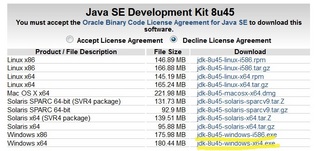
�_�E�����[�h���I��������A�C���X�g�[�����܂��B
�C���X�g�[���͊�{�A�g���ցh�Ŋ����ł���
��̐ݒ���C���X�g�[����̃p�X���g�p����̂Ń������Ă����Ă��������B
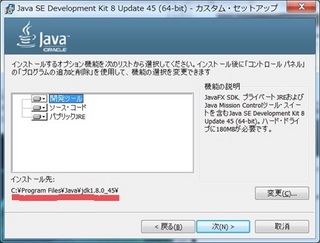
�A�p�X�̐ݒ�
�C���X�g�[��������������A�v���O���������s����ۂ�
�K�v�ȃt�@�C���̏ꏊ���킩��悤�Ƀp�X��ݒ肵�܂��B
���L�̂悤�ɁA���ϐ��̐ݒ�Ɉړ����܂��B
[�X�^�[�g]��[�R���s���[�^]��[�V�X�e���̃v���p�e�B]��[�V�X�e���̏ڍאݒ�]
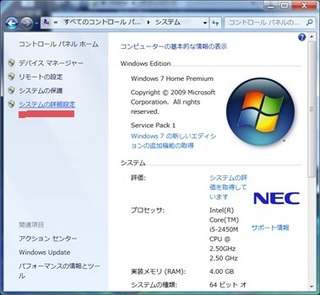
��[���ϐ�]
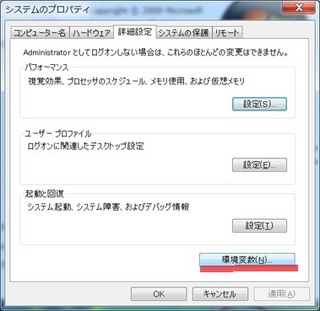
�ړ��ł�����A�V�X�e�����ϐ��̕ϐ���Path��I�����A[�ҏW]���N���b�N���܂��B
�ϐ��l�Ƀp�X��lj����܂��B���ɓ��͂���Ă���l�͂��̂܂c���A���̌���
�擪�ɃZ�~�R�����i;�j��t������ŁA��قǃ��������p�X���L�����܂��B
�����L�������p�X�͈ȉ��ł��B
�o�[�W�����̒l���œ��e�͕ς���Ă��܂��B
;C:\Program Files\Java\jdk1.8.0_45\bin
��1.8.0_45�̓o�[�W�����B

�AJAVA_HOME�̐ݒ�
�p�X�Ɠ��l�̕��@��JAVA_HOME�̐ݒ�����܂��B
�����Android�@SDK�C���X�g�[�����ɕK�v�ɂȂ��Ă��܂��B
�܂���قǂƓ����悤�Ɋ��ϐ��̐ݒ�܂ňړ����܂��B
���x��[�ҏW]�ł͂Ȃ�[�V�K]��I�����A�ȉ��̂悤�ɋL�����܂��B
�ϐ�����JAVA_HOME
�ϐ��l��C:\Program Files\Java\jdk1.8.0_45\bin
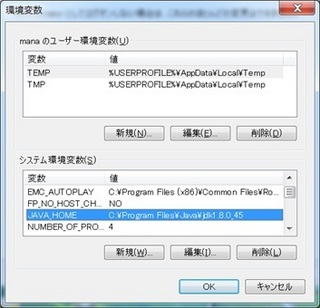
�ȏ��JDK�̐ݒ�͂����܂��ł��I
�����JDK�iJava Development Kit�j���C���X�g�[�����܂��B
�@�_�E�����[�h&�C���X�g�[��
JDK�C���X�g�[���͂�����
��L���N���b�N�����Oracle�̃T�C�g�ɂƂт܂��B
�܂��AJDK�̃_�E�����[�h���N���b�N���Ă��������B

�N���b�N����ƃv���b�g�t�H�[���ʂɃ_�E�����[�h�ł���p�b�P�[�W������܂��B
����Windows�@64bit�Ȃ̂�jdk-8u45-windows-x64.exe���_�E�����[�h���܂��B
32bit�̏ꍇ��jdk-8u45-windows-i586.exe�ɂȂ�܂��B
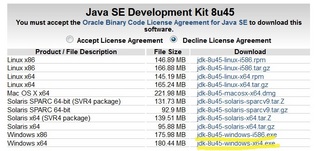
�_�E�����[�h���I��������A�C���X�g�[�����܂��B
�C���X�g�[���͊�{�A�g���ցh�Ŋ����ł���
��̐ݒ���C���X�g�[����̃p�X���g�p����̂Ń������Ă����Ă��������B
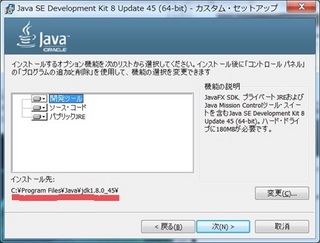
�A�p�X�̐ݒ�
�C���X�g�[��������������A�v���O���������s����ۂ�
�K�v�ȃt�@�C���̏ꏊ���킩��悤�Ƀp�X��ݒ肵�܂��B
���L�̂悤�ɁA���ϐ��̐ݒ�Ɉړ����܂��B
[�X�^�[�g]��[�R���s���[�^]��[�V�X�e���̃v���p�e�B]��[�V�X�e���̏ڍאݒ�]
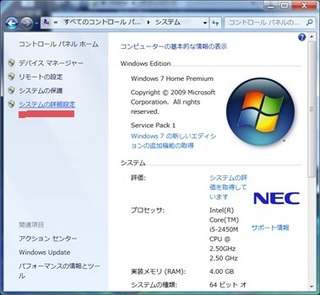
��[���ϐ�]
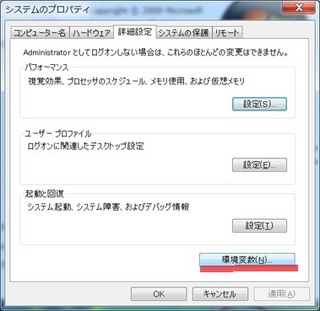
�ړ��ł�����A�V�X�e�����ϐ��̕ϐ���Path��I�����A[�ҏW]���N���b�N���܂��B
�ϐ��l�Ƀp�X��lj����܂��B���ɓ��͂���Ă���l�͂��̂܂c���A���̌���
�擪�ɃZ�~�R�����i;�j��t������ŁA��قǃ��������p�X���L�����܂��B
�����L�������p�X�͈ȉ��ł��B
�o�[�W�����̒l���œ��e�͕ς���Ă��܂��B
;C:\Program Files\Java\jdk1.8.0_45\bin
��1.8.0_45�̓o�[�W�����B

�AJAVA_HOME�̐ݒ�
�p�X�Ɠ��l�̕��@��JAVA_HOME�̐ݒ�����܂��B
�����Android�@SDK�C���X�g�[�����ɕK�v�ɂȂ��Ă��܂��B
�܂���قǂƓ����悤�Ɋ��ϐ��̐ݒ�܂ňړ����܂��B
���x��[�ҏW]�ł͂Ȃ�[�V�K]��I�����A�ȉ��̂悤�ɋL�����܂��B
�ϐ�����JAVA_HOME
�ϐ��l��C:\Program Files\Java\jdk1.8.0_45\bin
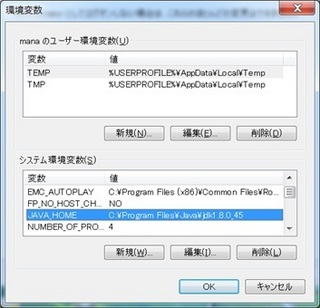
�ȏ��JDK�̐ݒ�͂����܂��ł��I
2015�N06��12��
�y�������E�������E�����v��zAndroid�A�v���J�����𐮂���B
�y�������E�������E�����v��z�ɂ͂������Ȃ�android�A�v���J���ɂ����g��ł����܂��B
���Ȃ݂Ɏ����g�p���Ă���p�\�R���̃X�y�b�N�͂���Ȋ����ł��B
64bit�AWindows7�ACore i5-2450M�i2.5GHz�j�A������4GB
Android�ł̓A�v���P�[�V�����J���ɂ����ă��C���̊J�������Java���̗p���Ă��܂��B
�Ƃ������Ƃō���\�[�X��Java�ŏ����̂ł����AAndroid�ł�JAVA VM�ł͂Ȃ�
Dalvik VM�Ƃ���Android��p�̎��s���œ��삳���Ȃ��Ƃ����܂����B
�����Java�ŏ������\�[�X����ADalvic VM�ɑΉ����Ă���DEX�`���ɒi�K�I�ɕϊ������Ď��s���܂��B

���̂��߂ɕK�v�ȊJ�����𐮂��Ă����܂��B

�K�v�Ȃ��̂�
1�AJDK�iJava Development Kit�j
�@��Java�Ńv���O���~���O���s���ۂɕK�v�ȍŒ���̃\�t�g�E�F�A�̃Z�b�g�B
JAVA�\�[�X�R�[�h���璆�ԃR�[�h���쐬����B��1
�@�@[�NjL]�C���X�g�[���ڍ�
2�AEclipse
�@��Java�ł̃A�v���P�[�V�����J�����s���铝���J���� (IDE) �B
3�AAndroid SDK�iSoftware Development Kit�j
�@��Android�����\�t�g�E�F�A���J�����邽�߂̊J�����B
���ԃR�[�h����DEX�`���ɕϊ�����B
4�AADT(Android Development Tools)
�@��Eclipse��Android OS�����̊J������lj�����v���O�C���B
�@�@ Android SDK�͂��ꂾ���ł��g�p�\�ł����A�C���^�[�t�F�C�X���R�}���h�x�[�X�ł��邽�ߏ����g���Â炢�ł��B
�@�@ ADT�����邱�Ƃɂ��AEclipse���Android������Java�v���O�����̃R�[�f�B���O��
�@�@ �R���p�C���A�f�o�b�O�A�r���h�Ȃǂ��s����悤�ɂȂ�����I�ɑ���ł���悤�ɂȂ�܂��B
�@�@ Eclipse�o�R�ŃC���X�g�[�����܂��B
5�A�G�~�����[�^�[
�@���p�\�R����ŃA�v�������s���邽�߂̉��zAndroid�[���B���@�Ŋm�F����ꍇ�͕s�v�B
�@�@ ����A���͎��@�Ŋm�F����̂ŃG�~�����[�^�[�͎g�p���܂���B
�@�@ �Ƃ�������x�g�p�����̂ł����A���܂�ɏd�����Ȃ����̂ł�߂܂���
�@�@ �������Eclipse�o�R�ŃC���X�g�[�����܂��B
�A�v���J������Ԃ܂Â��₷���̂́A�ŏ��̊��ݒ��ƌ����Ă��܂��B
�Ȃ̂ł��ꂼ��̃C���X�g�[���̏ڍׂ́A�܂�����ڂ����܂Ƃ߂��������Ǝv���܂��B
��1Eclipse SDK ���g���ꍇ�́ASDK �̒��� JDT ���܂܂�Ă��܂��̂ŁAJDT �P�̂̃_�E�����[�h�͕s�v�ł����AEclipse Platform ���g���ꍇ�́AJDT ��P�̂Ń_�E�����[�h���邱�ƂɂȂ�܂��B


���Ȃ݂Ɏ����g�p���Ă���p�\�R���̃X�y�b�N�͂���Ȋ����ł��B
64bit�AWindows7�ACore i5-2450M�i2.5GHz�j�A������4GB
Android�ł̓A�v���P�[�V�����J���ɂ����ă��C���̊J�������Java���̗p���Ă��܂��B
�Ƃ������Ƃō���\�[�X��Java�ŏ����̂ł����AAndroid�ł�JAVA VM�ł͂Ȃ�
Dalvik VM�Ƃ���Android��p�̎��s���œ��삳���Ȃ��Ƃ����܂����B
�����Java�ŏ������\�[�X����ADalvic VM�ɑΉ����Ă���DEX�`���ɒi�K�I�ɕϊ������Ď��s���܂��B

���̂��߂ɕK�v�ȊJ�����𐮂��Ă����܂��B
�K�v�Ȃ��̂�
1�AJDK�iJava Development Kit�j
�@��Java�Ńv���O���~���O���s���ۂɕK�v�ȍŒ���̃\�t�g�E�F�A�̃Z�b�g�B
JAVA�\�[�X�R�[�h���璆�ԃR�[�h���쐬����B��1
�@�@[�NjL]�C���X�g�[���ڍ�
2�AEclipse
�@��Java�ł̃A�v���P�[�V�����J�����s���铝���J���� (IDE) �B
3�AAndroid SDK�iSoftware Development Kit�j
�@��Android�����\�t�g�E�F�A���J�����邽�߂̊J�����B
���ԃR�[�h����DEX�`���ɕϊ�����B
4�AADT(Android Development Tools)
�@��Eclipse��Android OS�����̊J������lj�����v���O�C���B
�@�@ Android SDK�͂��ꂾ���ł��g�p�\�ł����A�C���^�[�t�F�C�X���R�}���h�x�[�X�ł��邽�ߏ����g���Â炢�ł��B
�@�@ ADT�����邱�Ƃɂ��AEclipse���Android������Java�v���O�����̃R�[�f�B���O��
�@�@ �R���p�C���A�f�o�b�O�A�r���h�Ȃǂ��s����悤�ɂȂ�����I�ɑ���ł���悤�ɂȂ�܂��B
�@�@ Eclipse�o�R�ŃC���X�g�[�����܂��B
5�A�G�~�����[�^�[
�@���p�\�R����ŃA�v�������s���邽�߂̉��zAndroid�[���B���@�Ŋm�F����ꍇ�͕s�v�B
�@�@ ����A���͎��@�Ŋm�F����̂ŃG�~�����[�^�[�͎g�p���܂���B
�@�@ �Ƃ�������x�g�p�����̂ł����A���܂�ɏd�����Ȃ����̂ł�߂܂���
�@�@ �������Eclipse�o�R�ŃC���X�g�[�����܂��B
�A�v���J������Ԃ܂Â��₷���̂́A�ŏ��̊��ݒ��ƌ����Ă��܂��B
�Ȃ̂ł��ꂼ��̃C���X�g�[���̏ڍׂ́A�܂�����ڂ����܂Ƃ߂��������Ǝv���܂��B
��1Eclipse SDK ���g���ꍇ�́ASDK �̒��� JDT ���܂܂�Ă��܂��̂ŁAJDT �P�̂̃_�E�����[�h�͕s�v�ł����AEclipse Platform ���g���ꍇ�́AJDT ��P�̂Ń_�E�����[�h���邱�ƂɂȂ�܂��B









